电脑限制连接wifi怎样解除 笔记本电脑无线网络受限制无法上网怎么办
更新时间:2024-03-22 11:08:31作者:xtyang
在日常使用电脑的过程中,我们可能会遇到无线网络受限制无法连接WiFi的问题,这种情况通常会让人感到困扰,影响我们正常上网的需求。针对这种情况,我们可以采取一些简单的解决方法来解除电脑的网络限制,让我们能够顺利地连接到WiFi,享受网络带来的便利和乐趣。接下来我们将介绍一些解除笔记本电脑无线网络受限制的实用方法,帮助您快速解决这一问题。
方法如下:
1.第一步在我们的电脑桌面上,鼠标右键网络连接图标,点击打开网络和共享中心,如下图所示:
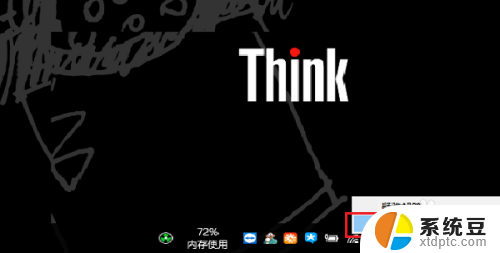
2.第二步进去之后,点击更改适配器设置,如下图所示:
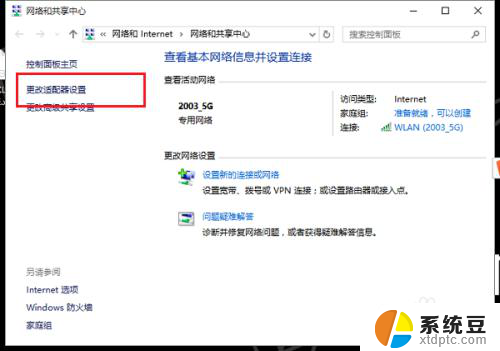
3.第三步鼠标右键受限制的无线网络连接,选择状态,如下图所示:
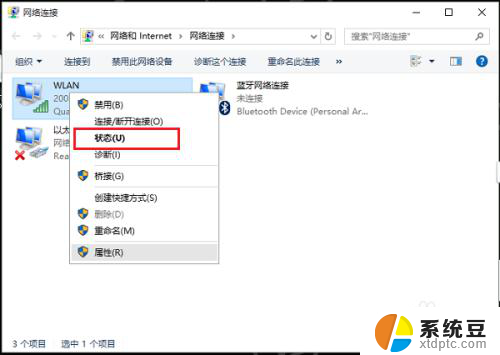
4.第四步进去网络连接状态界面,点击无线属性,如下图所示:
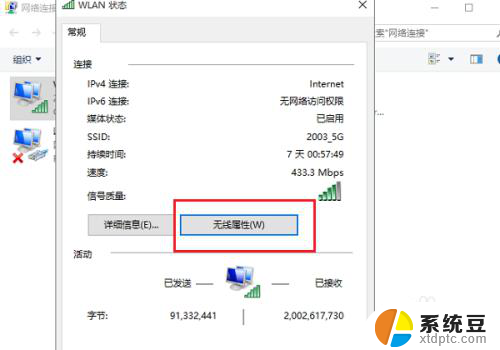
5.第五步进去无线属性之后,点击安全->高级设置,如下图所示:
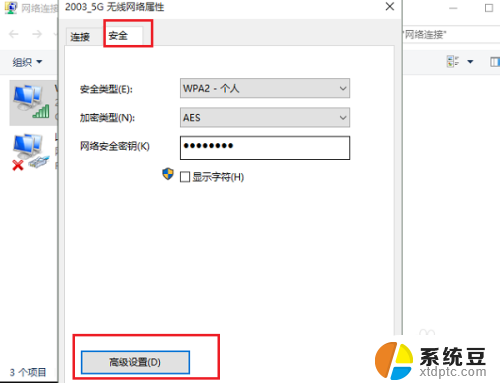
6.第六步进去高级设置,勾选为此网络启用联邦信息处理标准兼容。点击确定, 重启电脑,就解决了笔记本电脑无线网络受限制问题,如下图所示:
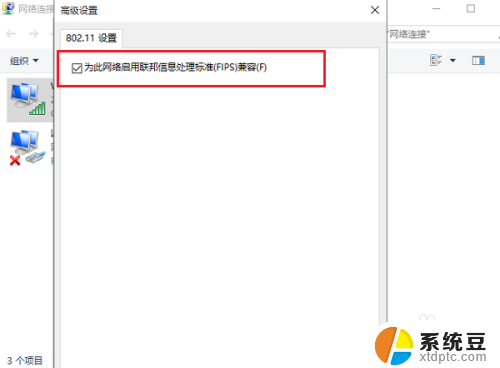
以上就是电脑限制连接wifi怎样解除的全部内容,还有不清楚的用户可以参考以上步骤进行操作,希望对大家有所帮助。
电脑限制连接wifi怎样解除 笔记本电脑无线网络受限制无法上网怎么办相关教程
- 笔记本无线网络连接上但上不了网 如何解决笔记本电脑连接上无线网络却无法上网的问题
- 联想电脑无法连接网络怎么办 联想笔记本电脑wifi无线网连接不上怎么办
- 笔记本电脑连接无线网怎么连接 笔记本无线网络设置步骤
- 笔记本wifi已连接但无法访问互联网怎么解决 电脑连接上WiFi但无法上网怎么办
- 有权限的访问连不上无线网怎么办 无线网络连接有限访问权限解决教程
- 笔记本可以连接无线网络wifi吗 电脑如何连接wifi教程
- 笔记本电脑可以连接无线网吗 如何在笔记本电脑上连接无线网络
- 笔记本不能连接无线网络怎么解决 无线网络连接不上怎么办
- 笔记本电脑怎么找不到无线网wifi 笔记本电脑找不到无线网络怎么解决
- 笔记本电脑已连接wifi却上不了网 电脑连上WiFi却无法访问互联网的解决办法
- 戴尔笔记本更新驱动 戴尔电脑驱动程序一键更新方法
- 打印机连接usb无法识别怎么办 电脑无法识别打印机usb
- ppt全部更换背景 PPT背景怎么修改
- 怎么管理电脑右键菜单 怎样删除电脑右键菜单中的选项
- 键盘锁定了 电脑键盘锁定怎么重置
- 没有开蓝牙为什么音量显示耳机 苹果手机调整音量时显示耳机符号怎么恢复
电脑教程推荐
- 1 怎么把手机桌面软件隐藏起来 手机桌面图标隐藏教程
- 2 怎么指纹解锁 笔记本电脑指纹解锁设置步骤
- 3 表格变颜色怎么设置 Excel表格如何改变表格边框颜色
- 4 电脑怎么拷贝u盘 u盘中文件如何复制到电脑
- 5 office工具栏不见了 Word文档上方的工具栏不见了怎么找回
- 6 .et可以用office打开吗 et文件用Microsoft Office打开教程
- 7 电脑的垃圾桶在哪里找 电脑垃圾桶不见了文件怎么办
- 8 打印机驱动识别不到打印机 电脑无法识别打印机怎么解决
- 9 罗技调整鼠标的软件 罗技g502 dpi调节教程
- 10 苹果手机的热点电脑怎么连不上 苹果iPhone手机开热点电脑无法连接解决方法